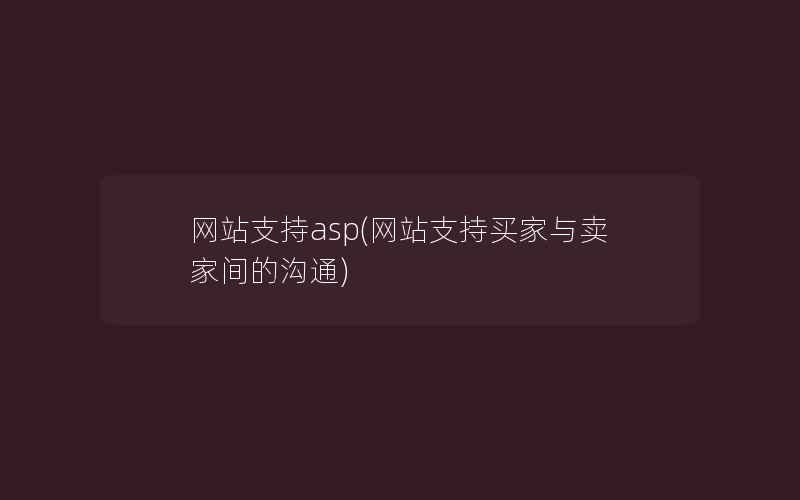C盘是计算机中的系统盘,用来存储操作系统和系统文件。随着时间的推移,C盘的空间可能会被各种文件和应用程序填满,导致计算机性能下降。释放C盘空间变得至关重要。本文将介绍一些有效的技巧,帮助您释放C盘空间,以保持计算机的良好性能。

一、清理临时文件
计算机在正常运行时会生成大量的临时文件,这些文件占用了C盘的宝贵空间。您可以使用Windows的磁盘清理工具或第三方工具来删除这些文件。定期清理临时文件将为您释放大量空间。
二、卸载不需要的程序
很多人在计算机上安装了许多应用程序,但随着时间的推移,一些应用程序可能变得不再需要。卸载这些不需要的程序可以释放大量空间。在Windows中,您可以通过"控制面板"的"程序和功能"选项来卸载应用程序。
三、清理下载文件夹
下载文件夹通常是C盘的一部分,它可能积累了大量的下载文件,包括安装程序、文档和媒体文件。检查下载文件夹并删除不再需要的文件可以帮助您释放空间。
四、转移文件到其他驱动器
如果您有多个硬盘驱动器,可以考虑将一些文件转移到其他驱动器上,以分担C盘的负担。例如,您可以将文档、图片、音乐和视频文件移动到D盘或其他驱动器上,从而减轻C盘的压力。
五、压缩文件
压缩文件是一种有效的方式来减小文件的大小,从而释放存储空间。Windows操作系统支持ZIP格式的文件压缩,您可以使用内置的文件压缩工具来压缩文件和文件夹。
六、禁用休眠
Windows默认启用休眠功能,它会在休眠时占用一部分硬盘空间以保存计算机的状态。如果您不使用休眠功能,可以禁用它,从而释放硬盘空间。
七、清理浏览器缓存
浏览器缓存包含了访问过的网页内容,占用了C盘的空间。定期清理浏览器缓存可以释放空间并提高浏览器性能。
八、使用外部存储设备
如果您有大量的文件和数据需要保存,可以考虑使用外部存储设备,如移动硬盘或USB闪存驱动器。将不常用的文件存储在外部设备上,可以减轻C盘的负担。
九、升级硬盘
如果您的C盘持续空间不足,考虑升级硬盘,将其替换为更大容量的硬盘。这将为您提供更多的空间来存储文件和应用程序。
十、使用云存储
云存储服务如Google Drive、Dropbox和OneDrive可以帮助您将文件存储在云端,而不是本地硬盘上。这可以有效地释放C盘空间,并确保您的文件得到安全备份。
释放C盘空间对于维护计算机性能至关重要。通过清理临时文件、卸载不需要的程序、清理下载文件夹、转移文件到其他驱动器、压缩文件、禁用休眠、清理浏览器缓存、使用外部存储设备、升级硬盘和使用云存储等技巧,您可以有效地管理C盘空间,确保计算机的正常运行。定期采取这些措施是非常有益的。